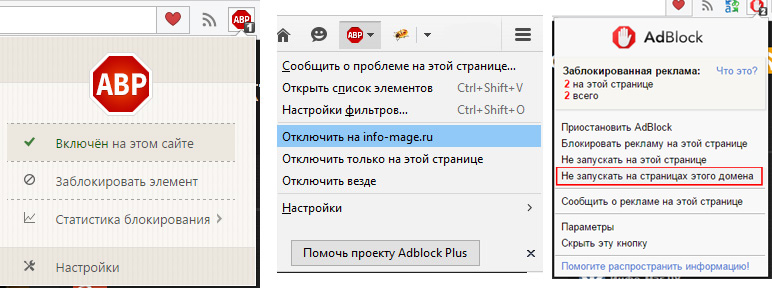С Chrome 57 браузер Гугл качает меньше ресурсов, чем в прошлом. Эта эффективность достигается за счет нового механизма управления фоновыми вкладками, поэтому они потребляют меньше энергии.
Начиная с обновления до версии 57, я обнаружил, что могу позволить своим открытым вкладкам расти до непристойных значений, не убивая время автономной работы Макбук Про и не замедляя производительности. В предыдущих версиях Хрома такое неосторожное открытие новых вкладок наносило ущерб моей батарее и общей производительности ноутбука. Тем не менее, вы можете улучшить производительность Chrome 57 ещё больше.
Но сначала, чтобы проверить, какая версия Хром у вас запущена, откройте настройки. Это можно сделать, указав в адресной строке
chrome://help/ в или нажав кнопку "Меню" (значок с тремя точками по вертикали) справа от URL-адреса и выбрать "Справка> О Google Chrome". На Маке, вы также можете нажать на иконку браузера в строке меню, а затем выбрать "О Google Chrome". Если вы не используете самую последнюю версию Хром, вы можете обновить браузер на этой же странице.
В обновлённом Хроме есть три способа повысить производительность.
1. Идентифицировать и уничтожить прожорливые вкладки и расширения.Чем больше вкладок и расширений вы используете в Хроме, тем больше ресурсов он потребляет. Прежде чем вы начнёте закрывать вкладки, не спешите, посмотрите встроенный диспетчер задач Хром, чтобы увидеть, какие вкладки используют больше ресурсов процессора и памяти. Он также показывает, сколько Хром использует памяти как в целом, так и любые его расширения, которые у вас установлены.
Чтобы открыть диспетчер задач в Chrome, нажмите кнопку меню с тремя точками в правом верхнем углу и выберите "Дополнительные инструменты> Диспетчер задач".
В небольшом окне диспетчера задач отображаются колебания процентных значений для каждой открытой вкладки и расширения, которое вы используете с точки зрения загрузки процессора и памяти. Выделите вкладку или расширение и нажмите кнопку "Завершить процесс", чтобы уничтожить любой прожорливый процесс и уменьшить нагрузку на процессор и память.
2. Эксперимент с аппаратным ускорением. В настройках Хрома спрятан способ включить аппаратное ускорение, которое сможет или не сможет улучшить производительность браузера на вашем компьютере. Аппаратное ускорение позволяет процессору передавать некоторые задачи рендеринга (рисования изображения) и загрузки страницы в графический процессор вашей системы.
Существует некоторая дискуссия о том, помогает ли аппаратное ускорение или вредит производительности. Я не обнаружил, что оно делает чего-то много, но, возможно, это поможет вашей системе запустить Хром более эффективно. Всё равно, стоит проверить, включено ли аппаратное ускорение или нет.
- Чтобы найти настройку, нажмите кнопку меню с тремя точками и выберите "Настройки".
- Прокрутите страницу вниз до нижней части и нажмите "Показать дополнительные настройки".
- Прокрутите вниз до раздела "Система" и установите (или снимите) галочку "Использовать аппаратное ускорение (при наличии).
- Перезапустите браузер Chrome.
Опять же, ваш случай может отличаться в зависимости от наличия аппаратного ускорения, но стоит проверить, не лучше ли вам с ним или без него.
3. Нажмите кнопку сброса. Если все остальное не помогает, вы можете сбросить Хром и вернуть его к настройкам по умолчанию. Сброс не уничтожит всё, ваши закладки, история просмотра и сохраненные пароли не сбрасываются. Что вы потеряете при сбросе настроек Хрома - так это стартовая страница, настройки страницы новой вкладки, прикрепленные вкладки и поисковую систему по умолчанию (если это не Google).
Кнопка "Сброс" находится непосредственно под настройкой аппаратного ускорения на странице дополнительных настроек. Нажмите кнопку "Сброс настроек" и затем нажмите "Сброс", чтобы подтвердить свои намерения.